Jak zabránit tomu, aby vaše místní vyhledávání byly odeslány přes internet

Všechny moderní operační systémy - od smartphonů a tabletů až po stolní počítače a notebooky - automaticky posílají vaše místní vyhledávání přes internet a poskytují výsledky webu . Ale můžete tuto funkci deaktivovat, což je obzvláště užitečné pro ochranu soukromých vyhledávání.
Například řekněme, že používáte vyhledávací funkci operačního systému k nalezení daňových dokladů obsahujících vaše číslo sociálního zabezpečení. Váš operační systém by normálně odeslal váš SSN na vzdálený server, pokud jste to udělali, ale můžete to zastavit.
Windows 10
SOUVISEJÍCÍ: Jak zakázat Bing v nabídce Start 10
V nabídce Start systému Windows 10 existují dvě samostatné "vrstvy" webových vyhledávačů. Ve výchozím nastavení je Cortana zapnutá a vyhledávání, které jste zadali do nabídky Start, budou odeslány do Cortany. I po vypnutí aplikace Cortana však nabídka Start bude i nadále zasílat vaše vyhledávací dotazy společnosti Bing a poskytovat výsledky vyhledávání Bing. Budete muset Cortanu vypnout a poté zakázat vyhledávání Bing.
Pokud se vám líbí Cortana, budete muset spoléhat na jiný vyhledávací nástroj, který vyhledá místní soubory. Například můžete otevřít okno Průzkumník souborů a použít vyhledávací pole tam, kde hledáte něco soukromého.
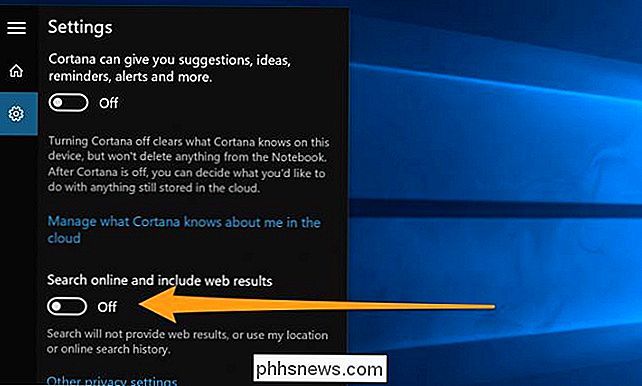
Mac OS X
SOUVISEJÍCÍ: Jak zakázat vyhledávání webových stránek na počítačích Mac, iPhone a iPad
Funkce vyhledávání Apple Spotlight - přístupná stisknutím klávesy Command + Space nebo klepnutím na ikonu vyhledávání v pravém horním rohu obrazovky počítače Mac - má také integrované funkce pro vyhledávání na webu. Před operačním systémem Mac OS X 10.10 Yosemite Google tuto službu používal. Od verze OS X 10.10 Yosemite nyní používá Microsoft Bing. Technicky Spotlight pošle vyhledáváním na servery společnosti Apple. Apple pak vrací řadu výsledků - z Wikipedie, Apple Maps, Bing a dalších.
Chcete-li tomu zabránit, budete muset navštívit panel nastavení Spotlight a vypnout Bing Web Search and Spotlight Suggestions. Pokud máte nainstalovaný Xcode, budete také chtít zakázat kategorii vývojáře, která vyhledá online dokumentaci pro vývojáře.
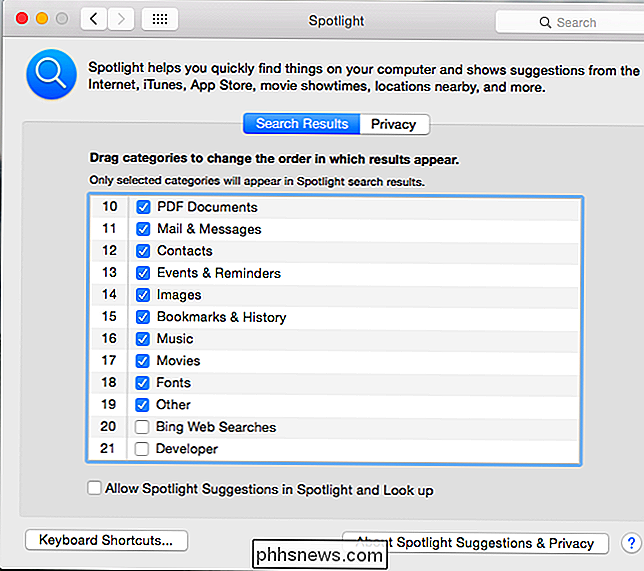
iOS na iPhone a iPadu
Spotlight je také přítomen v operačním systému iOS, který se používá na iPhotech a iPadech Apple. Ve výchozím nastavení také vrací výsledky webových stránek z Bing, Apple Maps, Wikipedia a dalších serverů. Tuto možnost však můžete deaktivovat. Aplikace Spotlight poté prohledá vaše místní úložiště pro iPhone nebo iPad pro aplikace, e-maily, události v kalendáři a další data, aniž by odeslala vaše vyhledávání na servery společnosti Apple.
Tuto možnost najdete v sekci Obecné> Spotlight Search v nastavení iPhone nebo iPad aplikace. Deaktivujte návrhy pro spotlight a vyhledávání na webu Bing
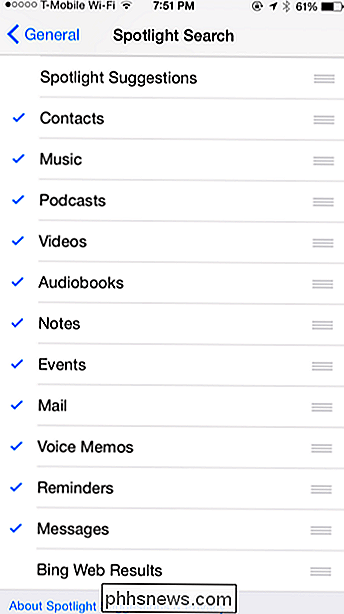
Windows 8.1
SOUVISEJÍCÍ: Jak zakázat Bing z vyhledávače Windows 8.1
Microosft představil tuto integraci vyhledávání Bing zpět v systému Windows 8. Windows 8.1 pošle výsledky vyhledávání na Bing při vyhledávání na obrazovce Start nebo použití vyhledávacího kouzla pro vyhledávání na celém systému.
Chcete-li zakázat integraci vyhledávání Bing ve Windows 8.1, musíte otevřít panel nabídek, vyberte Nastavení a zvolte "Změnit nastavení počítače". Na obrazovce Nastavení počítače vyberte možnost Vyhledat a používat aplikace a zakažte výsledky a návrhy vyhledávání služby Bing.
Windows 7 a předchozí verze systému Windows neprohledávají na webu při provádění vyhledávání ve vašem Start menu.
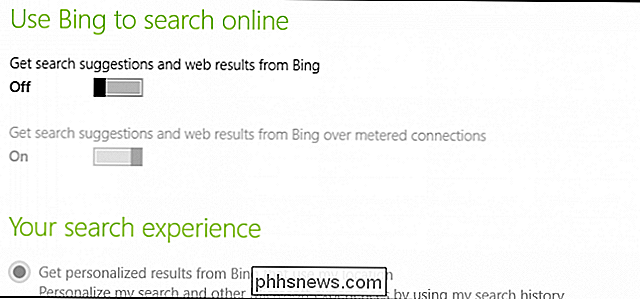
Ubuntu Linux
SOUVISEJÍCÍ: 5 věcí, které potřebujete vědět o Ubuntu 14.04 LTS
Ubuntu byl pravděpodobně první desktop mainstream, Hledání dashů se dříve používalo především pro spuštění ap plic a lokalizace souborů. V průběhu let Ubuntu přidala do dashu celou řadu dalších webových výsledků, takže kromě produktů, které si můžete koupit, uvidíte také informace o počasí a další informace.
Moderní systémy Ubuntu umožňují zakázat tuto funkci. Chcete-li najít tuto možnost, klepněte na ikonu ozubeného kola v pravém horním rohu plochy a vyberte položku Nastavení systému. Klikněte na ikonu Zabezpečení a ochrana osobních údajů, klikněte na kartu Hledat a v části "Při hledání v pomlčce" vypněte možnost "Zahrnout výsledky vyhledávání online".
Nejsme si vědomi žádné jiné distribuce Linuxu, které obsahují podobnou funkci.
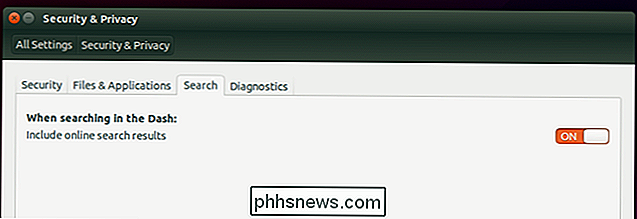
Android
V Androidu to prostě není možné. Starší verze systému Android měly vyhledávací aplikaci, která vám umožňuje vybrat, co hledat, ale moderní verze systému Android ve skutečnosti neobsahují funkci místního vyhledávání. Místo toho obsahují vyhledávací pole Google, které vyhledává jak web, tak obsah na vašem místním zařízení. Z tohoto důvodu je jasné, že vaše vyhledávání jsou odesílány alespoň společnosti Google.
Chcete-li vyhledat místně, musíte použít aplikaci, která ve vašem telefonu nebo tabletu vyhledává pouze určitý typ obsahu.
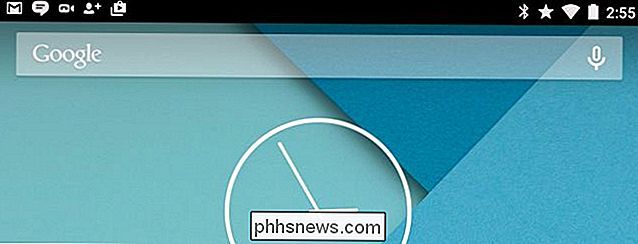
Bonus : Webové prohlížeče a adresy URL, které zadáte
Moderní webové prohlížeče obvykle obsahují jediné pole, které funguje jak jako panel adresy, tak i pro webovou vyhledávací lištu. Začněte psát do pole a webový prohlížeč pošle klávesové zkratky do vašeho výchozího vyhledávače, který vám poskytne návrhy vyhledávání. Google Chrome, Apple Safari a Edge a Internet Explorer od MIcrosoft pracují tímto způsobem.
V některých případech možná budete chtít zadávat adresy URL bez jejich odeslání přes web. Mozilla Firefox to dělá podle návrhu - tím, že ponechává vyhledávací pole odděleně od standardního adresního řádku, můžete zadávat adresy a během psaní nebudou odeslány do vašeho vyhledávače. Některé další webové prohlížeče mohou také umožnit zakázání návrhů vyhledávání.
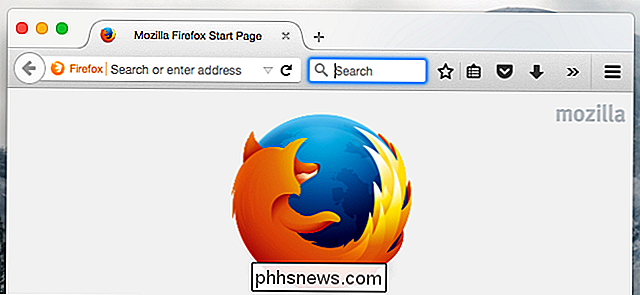
V kterémkoli z výše uvedených operačních systémů můžete chtít některé místní vyhledávání soukromé, ale z jiných výsledků vyhledávání webových stránek budete mít zase jiné výhody. Pokud hledáte soukromé soubory, stačí použít funkci vyhledávání souborů - samostatnou aplikaci nebo funkci vyhledávání souborů, která je součástí správců souborů zabudovaných do těchto operačních systémů. Tyto funkce ve skutečnosti neposílají vaše vyhledávací dotazy na web.

Přidání zástupce Hotspot na domovskou obrazovku Android
Přenosné hotspoty Wi-Fi v telefonu Android jsou skvělé, protože hotel Wi-Fi obvykle není, ale přepíná tento hotspot na a je to bolest. Zde je několik snadných způsobů, jak přidat widget hotspot na domovskou obrazovku. SOUVISEJÍCÍ: Jak se Tether Android telefon a sdílet jeho připojení k internetu s ostatními zařízeními Šance jsou docela dobré budete muset vytvořit přenosný hotspot na vašem smartphonu s Androidem najednou.

Jak spravovat vaše Kindles a knihy z webu Amazonky
Možná jste si všimli, že váš účet Amazon má tolik možností, že je poněkud těžké vědět, co dělá, a proto chceme vysvětlit dnes, jak spravovat vaše Kindles a jejich obsah. Správa vašich Kindles a jejich obsahu z webových stránek Amazon umožňuje dělat mnoho věcí, které možná nevíte, můžete dělat. Můžete například zrušit registraci zařízení, znovu stáhnout obsah, přidat popisy a mnoho dalších cenných možností.



